Jak zrobić ulotkę w programie Microsoft Word
Microsoft Word Microsoft Bohater / / July 31, 2020
Ostatnia aktualizacja
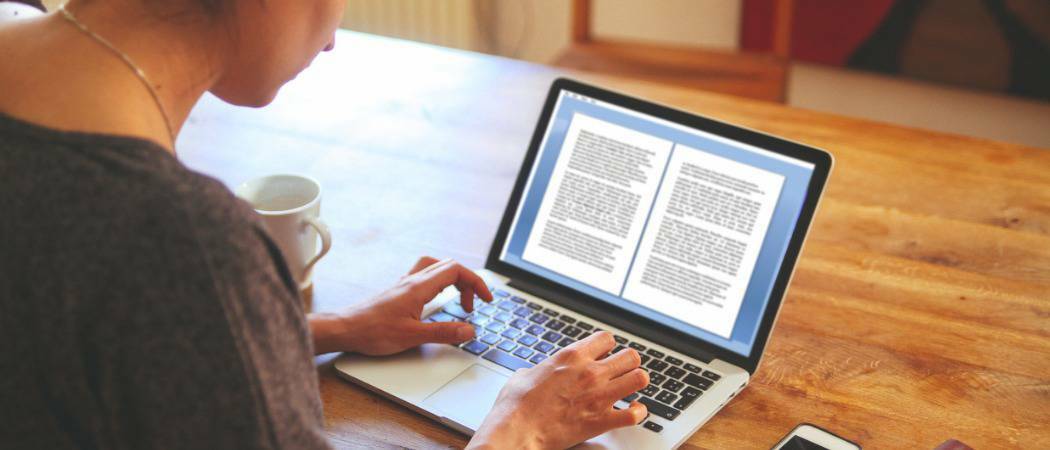
Microsoft Word ma inne zastosowania, o których możesz nie wiedzieć. Jednym z nich jest możliwość tworzenia ulotek. Oto jak.
Chociaż Microsoft Word jest lepiej znany jako edytor tekstu, stworzony do pisania wierszy i wierszy tekstu, ma inne zastosowania, o których możesz nie wiedzieć.
Na przykład, jeśli chcesz zrobić ulotki, możesz to zrobić w programie Word. Dostępnych jest wiele szablonów dokumentów, które pozwalają stworzyć idealną ulotkę przy minimalnym wysiłku.
Jeśli chcesz zrobić ulotkę w programie Microsoft Word, oto co musisz zrobić.
Jak utworzyć ulotkę w programie Microsoft Word
Najłatwiejszym sposobem na zrobienie ulotki w programie Microsoft Word jest użycie jednego z gotowych szablonów zawartych w samym programie Word.
Możesz znaleźć te szablony na głównym ekranie uruchamiania, który otwiera się po uruchomieniu samego programu Word. Jeśli już pracujesz nad plikiem, kliknij Plik na pasku wstążki, aby uzyskać dostęp do tego menu.
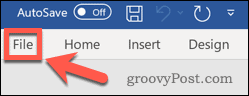
Z Plik kliknij kartę Nowy opcja w menu po lewej stronie.
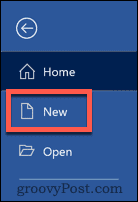
w Wyszukaj szablony online pudełko, typ Ulotki aby wyszukać szablony ulotek, a następnie naciśnij Wchodzićklucz na klawiaturze.
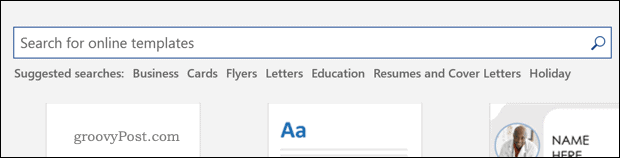
Widoczny będzie wybór różnych szablonów ulotek. Możesz kliknąć dowolny z nich, aby dowiedzieć się więcej o szablonie i dostępnych opcjach.
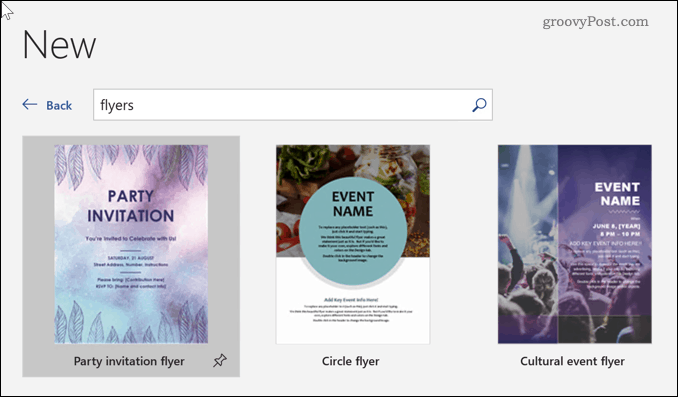
Kiedy znajdziesz szablon, który Ci się podoba, kliknij Stwórz przycisk. Spowoduje to pobranie szablonu i otwarcie go jako nowego dokumentu.
Gratulacje! Właśnie utworzyłeś pierwszą ulotkę w programie Microsoft Word. Od tego miejsca możesz rozpocząć edycję zawartości szablonu, aby dopasować ją do swoich potrzeb.
Jak edytować ulotkę w programie Microsoft Word
Masz podstawowy szablon, teraz potrzebujesz zawartości. Aby rozpocząć edycję ulotki, musisz pracować w ramach samego szablonu.
Aby zmienić dowolny tekst zastępczy, musisz najpierw kliknąć go myszą. Powinien pokazywać półprzezroczyste podświetlenie, gdy zostało to zrobione poprawnie.
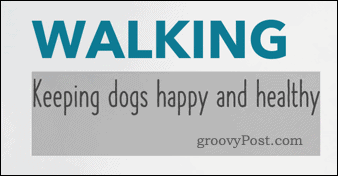
Po zaznaczeniu pola tekstowego możesz zacząć pisać. Każdy dodany lub edytowany tekst pojawi się na Twojej ulotce.
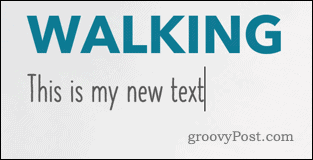
Powtórz to dla dowolnego (lub całego) tekstu, który chcesz zmienić. Jeśli są jakieś sekcje, które chcesz usunąć, zaznacz je i naciśnij Usunąć lub Klawisze Backspace na klawiaturze, aby ją usunąć.
Jeśli chcesz zmienić obraz w szablonie, kliknij prawym przyciskiem myszy obraz, aby wyświetlić menu kontekstowe.
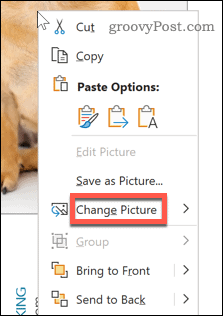
Najedź kursorem, aby wejść do Zmień obrazek menu. W tym miejscu możesz wybrać jedną z dostępnych opcji, aby zastąpić obraz. Obejmują one:
- Z pliku pozwala wybrać dowolny plik na komputerze, który zastąpi obraz.
- Z obrazów seryjnych umożliwia przeszukiwanie zbioru obrazów licencjonowanych programu Word w celu znalezienia czegoś odpowiedniego.
- W przypadku obrazów online Ze źródeł internetowych pozwala wybrać z kolekcji obrazów online obsługiwanych przez Bing.
- Z ikon uruchamia to samo okno, co Ze źródeł internetowych, ale automatycznie przełącza się na kartę Ikony, która zawiera symbole, emotikony i nie tylko.
- Ze schowka aby wkleić zapisany obraz ze schowka do dokumentu programu Word.

Po znalezieniu obrazu, którego chcesz użyć, kliknij go, a następnie naciśnij Wstawić opcja.
Zostanie on dodany do Twojej ulotki. Możesz użyć białych kropek na zewnątrz obrazu, aby zmienić rozmiar obrazu, aby dopasować go do szablonu ulotki.
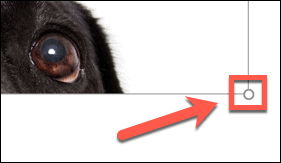
Gdy będziesz zadowolony ze swojego szablonu, możesz go zapisać lub wydrukować i wyeksportować w inne miejsce. Jeśli nie jesteś zadowolony z wyników, zawsze możesz wybrać inny szablon do wypróbowania.
Zaawansowane tworzenie dokumentów w programie Microsoft Word
Program Word ma wiele zaawansowanych funkcji, które mogą pomóc w szybkim i łatwym tworzeniu potrzebnych dokumentów. W końcu to nie tylko edytor tekstu.
Możesz się tego nauczyć usuń podziały stron w programie Word aby pomóc Ci zmienić kolejność treści. Jeśli chcesz, aby Twój tekst się wyróżniał, możesz wcięcie tekstu dla dodatkowego podkreślenia.
Możesz nawet całkowicie zrezygnować z tekstu i zamiast tego uczyć się jak rysować w programie Word do tworzenia rysunków lub edycji istniejących obrazów. Im więcej dowiesz się o zaawansowanych funkcjach programu Word, tym bardziej imponujące powinny być Twoje dokumenty.
Co to jest kapitał osobisty? Przegląd 2019, w tym sposób, w jaki używamy go do zarządzania pieniędzmi
Niezależnie od tego, czy zaczynasz od inwestowania, czy jesteś doświadczonym traderem, Personal Capital ma coś dla każdego. Oto spojrzenie na ...



